Tabele wyników mogą być świetnym sposobem na zachęcenie graczy do rywalizacji, zarówno najbardziej zagorzałych fanów (którzy będą walczyć o pierwsze miejsce w publicznie) tabeli wyników) i bardziej okazjonalnych graczy (którzy będą zainteresowani porównując swoje postępy z wynikami znajomych”).
Aby dowiedzieć się, jak wdrożyć tablice wyników na platformie, przeczytaj artykuł Implementacje klientów.
Tablice wyników
Gdy utworzysz tabelę wyników, usługi gier Google Play zarządzają większością różne aspekty tabeli wyników. Zazwyczaj wygląda to tak:
- Po zakończeniu gry (lub w określonym przez Ciebie momencie): gra przesyła wynik gracza na co najmniej jedną utworzoną przez Ciebie tablicę wyników. dotyczące gry.
- Usługi gier Google Play sprawdzają, czy ten wynik jest lepszy od obecnego gracza pozycja w tabeli wyników z wynikiem dziennym, tygodniowym lub ogólnym. Jeśli tak, parametr Usługi gier Google Play zaktualizują odpowiednie tabele wyników o nowy wynik.
- Usługi gier Google Play wysyłają raport o wynikach do klienta gry. Ten raport informuje klienta, czy jest to nowy rekord dzienny, tygodniowy czy od początku śledzenia. Jeśli nie, Usługi gier Google Play poinformuje klienta o bieżącej, Ten gracz może liczyć na rekordowy wynik tygodnia lub wszech czasów.
- Aby pobrać wyniki danego gracza z tabeli wyników, możesz poprosić o godzinę (dziennej, tygodniowej lub bezterminowej) i określić, czy użytkownik aby zobaczyć tablicę wyników w mediach społecznościowych lub publicznych. Usługa Gry oferuje konieczne jest filtrowanie, a następnie wyniki są odsyłane klientowi.
- W przypadku dużej liczby wyników do zgłoszenia usługa Gry wysyła tylko dane dotyczące najlepszych wyników w tabeli wyników. Możesz też pobierać nieprzetworzone dane dotyczące najlepszych wyników lub wyników sąsiadujących z wynikami gracza.
Wiele tabel wyników
Gry mogą mieć wiele tabel wyników, maksymalnie 70. Dla: np. gra wielopoziomowa może wyświetlać różne tabele wyników dla każdego poziomu, a gra wyścigowa może mieć osobną tabelę wyników śledzić.
Przedziały czasu tabeli wyników
Pakiet SDK do gier Play automatycznie tworzy dzienne, tygodniowe i całkowite wersje każdej utworzonej przez Ciebie tabeli wyników. Nie musisz tworzyć osobnych tablice wyników w poszczególnych przedziałach czasowych.
Dzienne tabele wyników są resetowane o UTC-7 (czyli „północ czasu pacyficznego letniego”) przez cały rok.
Cotygodniowe tabele wyników są resetowane o północy w soboty i niedziele, w tym samym w strefie czasowej jako dzienne tabele wyników (UTC-7).
Publiczne i społecznościowe tabele wyników
Pakiet SDK Gier Play może wyświetlać 2 różne wersje każdej tabeli wyników gracz:
Tablica wyników w mediach społecznościowych to tabela wyników, do której należą osoby z tabeli kręgów (a dokładniej członków kręgów, do których użytkownik wybrał udostępniać aplikacji) użytkownikom, którzy zdecydowali się udostępniać informacje o swojej aktywności w grze po stronie użytkownika.
Publiczna tablica wyników to lista graczy, którzy wybrali publicznie udostępniać swoją aktywność w grach. Jeśli gracz nie wybrał opcji publicznie udostępnia swoją aktywność w grach, nie będzie widoczny w tej tabeli wyników.
Wyświetlam tabele wyników
Biblioteki klienta mobilnego obsługują formatowanie i wyświetlanie tablic wyników. Możesz określić, czy gracz może wyświetlać konkretną tablicę wyników lub listę wszystkich tabel, które można udostępnić wybrać opcję.
Możesz też wdrożyć własne wersje tabel wyników uzyskując dostęp do danych bezpośrednio z bibliotek klienta.
Atrybuty
Aby tworzyć tabele wyników i nimi zarządzać, musisz znać te zagadnienia: Atrybuty tabeli wyników:
Podstawy
Z każdą tabelą wyników związane są te podstawowe elementy:
- Identyfikator to unikalny ciąg znaków, który Konsola Google Play dla Twojej firmy. Tego unikalnego identyfikatora będziesz używać, aby odwoływać się do tabeli wyników w tych krajach: z klientami gier.
- Nazwa to krótka nazwa tabeli wyników (np. „Rekord” lub „Poziom 3”). Może ona mieć maksymalnie 100 znaków.
- Ikona to kwadratowa ikona, która będzie powiązana z Twoim tabeli wyników. Sprawdzone metody tworzenia ikon tabel wyników znajdziesz w artykule sekcji Wskazówki dotyczące ikon poniżej.
- Kolejność pozycji na liście to kolejność, w jakiej wyświetla się tablica wyników. gdy gracz ogląda tablice wyników powiązane z Twoją grą.
- Limity to wartości opcjonalne, które definiują dolne i górne granice
wyniki, które są dozwolone w tabeli wyników. Może to pomóc odrzucić wynik
które są ewidentnie fałszywe. Możesz też użyć
Players.hide, aby ukryć graczy przesłane przez Ciebie sfałszowane wyniki ze wszystkich tabel wyników w do aplikacji.
Kolejność
Tabele wyników mogą mieć 1 z 2 rodzajów kolejności:
- Większe, tym lepsze to domyślne tabele wyników. To jest zwykle jak w większości gier, w których gracze zdobywają punkty.
- Mniejsze, tym lepsze – tabele wyników są czasami używane, gdy im mniejszy wynik, tym lepiej. Najczęstsze przykłady tego typu w tabeli wyników są wyścigi, gdzie wynik odzwierciedla czas dokończyć wyścig.
Format wyniku
Wszystkie wyniki są przesyłane do tabel wyników i przechowywane wewnętrznie, dopóki liczby całkowite, usługa Gry może je przedstawić użytkownikowi w postaci formaty:
Tablice liczbowe przedstawiają wyniki w postaci liczb. Mogą one być wyświetlane jako jako liczby całkowite lub liczby rzeczywiste ze stałą liczbą miejsc dziesiętnych. Ty przesyłasz wynik w postaci liczb całkowitych, a przecinek dziesiętny jest wstawiony w określonym lokalizacji. Wynik
314159byłby na przykład wyświetlany jako3.14159,3141.59lub314159, w zależności od podanego miejsca dziesiętnego.Czas w tabelach wyników jest przedstawiany w godzinach / minutach / sekundach / setkach drugiego formatu. Wyniki należy przesyłać w milisekundach, więc pole
66032będzie interpretowany jako1:06.03.Tabele wyników Waluta przedstawiają wyniki w formacie waluty. Ty przesyłasz to 1/1 000 000 części głównej jednostki waluty. Na przykład wynik 19 950 000 zostanie zinterpretowane jako
$19.95przy założeniu, że określono w dolarach amerykańskich.
Liczbowe tabele wyników obsługują również jednostki niestandardowe. Jeśli na przykład Twoja gra mierzy najlepsze wyniki w metrach, można określić jako domyślnej jednostki Twojej tabeli wyników.
Tłumaczenia i formatowanie wyników
Gdy biblioteki klienta mobilnego zażądają od usługi gier danych tablicy wyników, określają język i region, w którym wyświetlane są wyniki. Format REST API umożliwia określenie języka i języka. Usługa Gry zwraca sformatowane wyniki w tabeli wyników odpowiednie do danego języka i regionu. Te sformatowane wyniki pojawią się niezależnie od tego, czy zostały dodane tłumaczeń tabeli wyników.
W przypadku tabel wyników liczbowych format liczb jest wyświetlany w różny sposób
język. (Na przykład 12,345.78 w Stanach Zjednoczonych i 12 345,78 we Francji). Jeśli
używasz jednostek niestandardowych i dodano
tłumaczenia
musisz dodać przetłumaczone jednostki na każdy język
– dodano. Usługa następnie wyświetla te przetłumaczone jednostki, jeśli jest to konieczne.
W zależności od wybranego języka konieczne może być dodanie różnych różnych wersji nazw jednostek. Wymagana jest wersja angielska dla tego języka elementu, a drugiego dla całej reszty (np. „metr” i „metra”). W polskim należałoby natomiast podać wersję jednej jednostki, kilka jednostek, wiele jednostek i wszystkie inne. Aby dowiedzieć się więcej o zasadach dotyczących liczby mnogiej, sprawdź Ilość Ciągi(liczba mnoga).
W przypadku tabel wyników Time format czasu jest wyświetlany zgodnie z
według języka i regionu odtwarzacza. Będzie to widoczne głównie wtedy, gdy używasz
ułamków sekundy lub mają wartość godzinową większą niż 3 cyfry (dla
np. 4,815:16:23.42 w Stanach Zjednoczonych i 4.815:16:23,42 w Niemczech).
W przypadku tabel wyników Waluta format waluty będzie wyświetlany zgodnie z
do języka i regionu odtwarzacza. Nie można jednak zmienić jednostki
. Jeśli na przykład podasz walutę w USD, gra poda
wyświetlać $19.95 w Stanach Zjednoczonych i 19,95 $ we Francji. Nie możesz jednak
że gra pokazuje dolary w Stanach Zjednoczonych i euro we Francji.
Wytyczne dotyczące ikon
Ikony powinny być tworzone jako pliki PNG lub JPEG o wymiarach 512 x 512. Ikony zostaną w większości klientów gier, dlatego należy unikać tworzenia ikon o zbyt dużym wiele szczegółów. Możesz przesłać ikony z kanałem alfa. oraz zachowamy przejrzystość. Ikona tablicy wyników będzie wyświetlana przy ikonie ciemniejsze szare tło na urządzeniach z Androidem, więc wybierz ikonę, która będzie dobrze działać w tej sytuacji.
Ta sama ikona jest używana we wszystkich językach, dlatego odradzamy dołączanie wszelkich tekstu lub zlokalizowanej treści w ikonie.
Tworzenie tabeli wyników
W tej sekcji dowiesz się, jak tworzyć tabele wyników w nowych lub istniejących grach.
Tworzenie tabeli wyników w nowej grze
Aby utworzyć tabelę wyników dla nowej i nieopublikowanej gry, otwórz wpis dotyczący gry w Konsoli Google Play i kliknij Rozwój > Gry Play Usługi > Konfiguracja i zarządzanie > Tabele wyników, a następnie kliknij Przycisk Utwórz tabelę wyników.
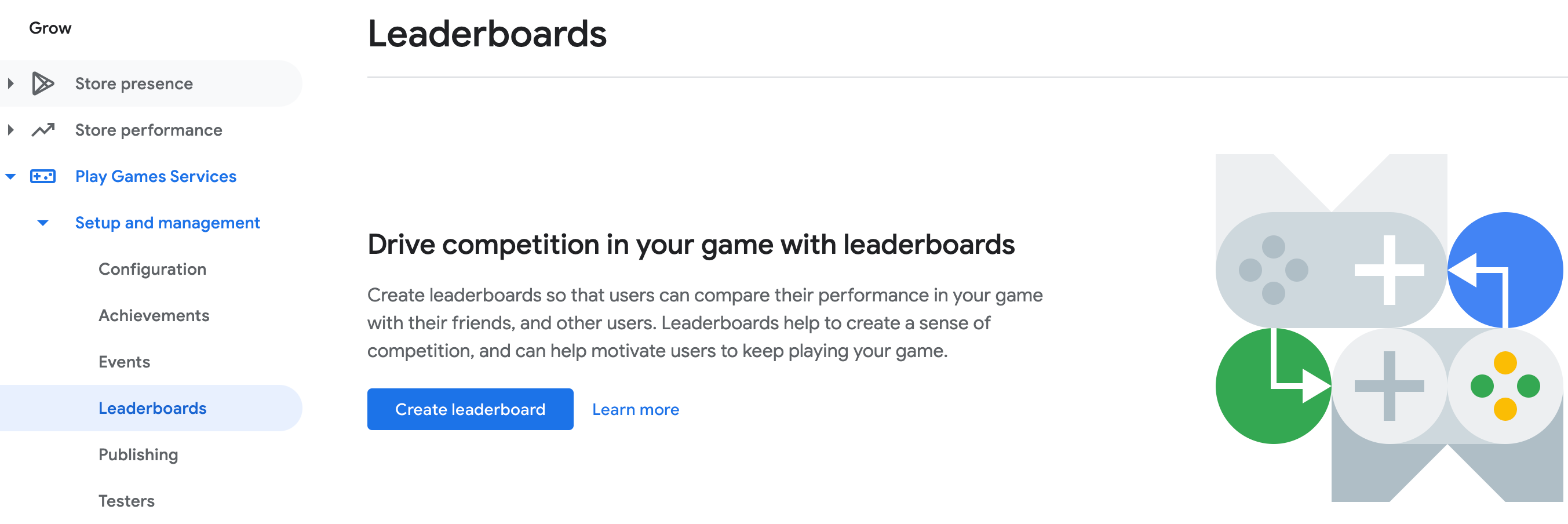
Następnie podaj informacje wymagane do utworzenia tablicy wyników.
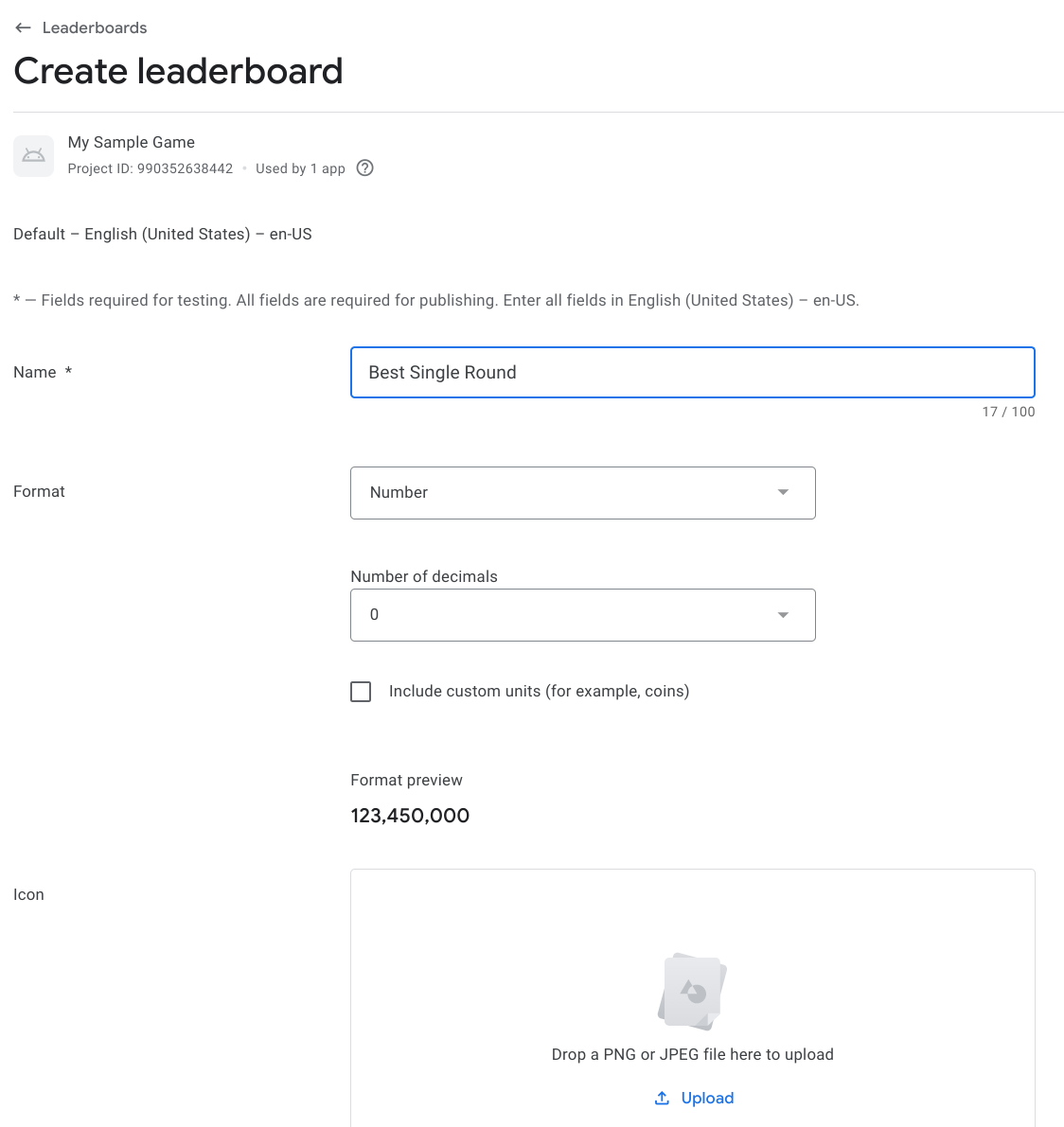
Kliknij Zapisz jako wersję roboczą, a tablica wyników będzie dostępna w „Wersjach roboczych”. state. Gdy opublikujesz grę, wszystkie jej tabele wyników zostaną opublikowane z nim.
Tworzenie tabeli wyników dla opublikowanej gry
Aby utworzyć dodatkową tabelę wyników dla już opublikowanej gry: wykonaj te same czynności co powyżej. Więcej informacji o testowaniu zaktualizowanego Informacje na temat danej gry znajdziesz w artykule Publikowanie zmian w grze.
Jeśli przetestujesz swoją tabelę wyników i okaże się, że jest z niej zadowalająca, możesz ją opublikować ponownie gry dzięki nowym tablicom wyników, a zostaną one wysłane na cały świat.
Edytowanie tabeli wyników
Aby edytować utworzoną tabelę wyników, kliknij ją w Karta Tabele wyników w Konsoli Google Play. W tym momencie zobaczysz formularza użytego do utworzenia tabeli wyników. i edytować dowolne z pól.
Po zakończeniu edytowania tabeli wyników kliknij przycisk Zapisz jako wersję roboczą. Nowo edytowana tabela wyników będzie „Wersja robocza” który pozwala sprawdzić ją wydobyć.
Jeśli działa prawidłowo, kliknij Opublikuj zmiany w polu obok górnej części tabeli wyników, gdzie będzie można ponownie opublikować grę, ze wszystkimi zaktualizowanymi tabelami wyników.
Cofanie zmian
Jeśli uznasz, że nowa tabela wyników Ci nie odpowiada, i chcesz się cofnąć do poprzedniej iteracji, po prostu wybierz Cofnij w polu u góry za pomocą tabeli wyników. Tabela wyników zostanie przywrócona do już opublikowanej wersji.
Usuwanie tabeli wyników
Możesz usuwać tabele wyników w „Wersjach roboczych”. lub które zostały opublikowano. Aby usunąć tabelę wyników w Konsoli Google Play, przejdź do formularza: tablicę wyników i kliknij Usuń tabelę wyników u góry formularza.
Możesz też zadzwonić pod numer
Players.hide, aby ukryć
Długi baner w aplikacji.
Resetowanie tablicy wyników
Dane o postępach graczy możesz zresetować tylko w roboczych tabelach wyników.
- Aby zresetować tabele wyników w Konsoli Google Play, kliknij Resetuj postęp. u góry formularza związanego z danym zdarzeniem.
- Aby automatycznie zresetować dane tablicy wyników, wywołaj metodę
Metody
Scoresinterfejsu API zarządzania.
Dodawanie tłumaczeń tabel wyników
Możesz podać własne tłumaczenia tabel wyników powiązanych z Twojej gry. Zanim to zrobisz, wykonaj czynności opisane w Dodaj tłumaczenia . Musisz też utworzyć co najmniej jedną tabelę wyników dla swojej gry.
Aby dodać własne tłumaczenia tabel wyników, otwórz kartę Tabele wyników w swoją grę w Konsoli Google Play, a następnie wybierz istniejącą tabelę wyników. Dzień szczegóły tabeli wyników, kliknij kartę języka – dodano na karcie Szczegóły gry. Na stronie z informacjami o nim edytuj formularz, dodając tłumaczenia danej tabeli wyników. Kliknij Zapisz, aby zapisać przetłumaczone szczegóły tabeli wyników.
Ukryj wyniki w tabeli
Usługi gier Google Play oferują funkcję ochrony przed nieuprawnionymi modyfikacjami tabel wyników, sprawdza podejrzenie zmodyfikowanych wyników i automatycznie je ukrywa. Ta funkcja jest dostępna tylko w grach na Androida.
Ochrona przed nieuprawnionymi modyfikacjami jest domyślnie włączona w nowych tabelach wyników, utworzonych w grze na Androida, ale nie w istniejących tabelach wyników. Aby włączyć ochronę przed nieuprawnionymi modyfikacjami w istniejących tabelach wyników, które są już opublikowano, wykonaj te czynności:
- W Konsoli Google Play otwórz kartę Usługi gier, a potem wybierz z listy.
- Otwórz kartę Tabele wyników i wybierz instancję tabeli wyników, dla której chcesz włączyć ochronę przed nieuprawnionymi modyfikacjami.
- Włącz opcję Włącz ochronę przed nieuprawnionymi modyfikacjami tabel wyników.
- Kliknij Zapisz i kontynuuj.
- Opublikuj grę.
Po włączeniu ochrony tabeli wyników w Konsoli Google Play przed nieuprawnionymi modyfikacjami Zastosowanie tej funkcji może potrwać do 24 godzin. Przesłane wyniki przed włączeniem ochrony przed nieuprawnionymi modyfikacjami nie są ukryte wstecznie.
W pewnych sytuacjach warto wyłączyć ochronę przed nieuprawnionymi modyfikacjami (na przykład wtedy, gra działa nie tylko na Androidzie, lecz także w internecie tablice wyników na tych platformach).
Implementacje u klientów
Aby dowiedzieć się, jak wdrożyć tablice wyników na swojej platformie, przeczytaj te artykuły: zasoby:

